Использование Puppeteer для автоматического тестирования пользовательского интерфейса
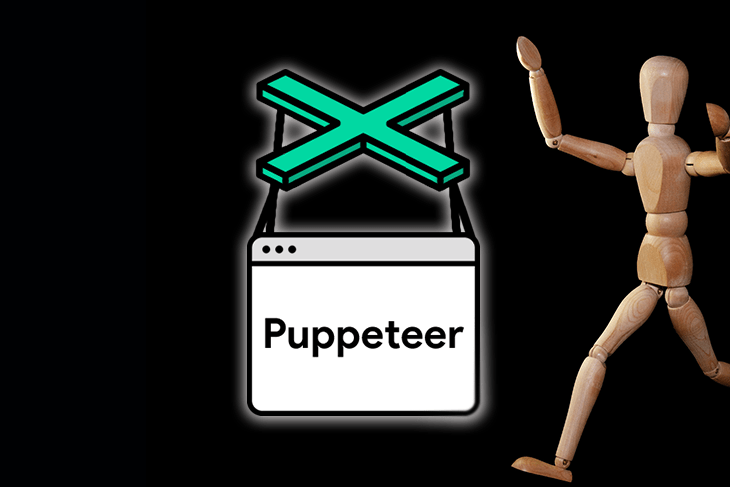
В эту эпоху передовых технологий написание скриптов для парсинга, тестирования и мониторинга может быть сложной задачей. Вот почему команда Google Chrome предоставила инструмент, который позволяет вам выполнять стандартные действия в браузере Chromium или Chrome программно через JavaScript с помощью простого и удобного API под названием Puppeteer.
В этой статье в блоге вы узнаете о Puppeteer и о том, как его использовать для очистки веб-страницы и записи автоматических тестов пользовательского интерфейса для вашего проекта.
Предпосылки
Для этого урока вам потребуются базовые знания JavaScript и Node.js.
Что такое puppeteer?
Согласно Google, «Puppeteer - это библиотека Node, которая предоставляет высокоуровневый API для управления headless Chrome или Chromium по протоколу DevTools. Его также можно настроить для использования полного headless Chrome или Chromium».
С помощью Puppeteer вы можете очищать веб-сайты, создавать скриншоты и PDF-файлы страниц, действовать как сканеры для SPA и генерировать предварительно обработанный контент, автоматизировать отправку форм, тестировать пользовательский интерфейс, получать доступ к веб-страницам и дополнительной информации с помощью DOM API и, наконец, автоматизировать анализ производительности.
Давайте продемонстрируем, как работает Puppeteer, сканируя портал вакансий, что легко сделать и поможет нам понять парсинг веб-страниц в целом.
Настройка проекта Node
Начните с настройки вашего проекта:
- Установите Node.js 12.12.0 или новее.
- Установить yarn или npm
mkdir JobScrapper
cd JobScrapper
yarn add puppeteer
Обратите внимание, что вы можете использовать puppeteer-core, если не хотите загружать браузер Chromium, о котором вы можете прочитать здесь.
Создать файл jobScript.js
Добавьте следующие коды в только что созданный файл сценария:
const puppeteer = require("puppeteer");
const jobUrl = process.env.JOB_URL;
let page;
let browser;
let cardArr = [];
class Jobs {
static async init() {
// console.log('Loading Page ...')
browser = await puppeteer.launch();
page = await browser.newPage();
await page.goto(jobUrl, { waitUntil: "networkidle2" });
await page.waitForSelector(".search-card");
}
static async resolve() {
await this.init();
// console.log('Grabbing List of Job URLS ...')
const jobURLs = await page.evaluate(() => {
const cards = document.querySelectorAll(".search-card");
cardArr = Array.from(cards);
const cardLinks = [];
cardArr.map(card => {
const cardTitle = card.querySelector(".card-title-link");
const cardDesc = card.querySelector(".card-description");
const cardCompany = card.querySelector(
'a[data-cy="search-result-company-name"]'
);
const cardDate = card.querySelector(".posted-date");
const { text } = cardTitle;
const { host } = cardTitle;
const { protocol } = cardTitle;
const pathName = cardTitle.pathname;
const query = cardTitle.search;
const titleURL = protocol + "//" + host + pathName + query;
const company = cardCompany.textContent;
cardLinks.push({
jobText: text,
jobURLHost: host,
jobURLPathname: pathName,
jobURLSearchQuery: query,
jobURL: titleURL,
jobDesc: cardDesc.innerHTML,
jobCompany: company,
jobDate: cardDate.textContent
});
});
return cardLinks;
});
return jobURLs;
}
static async getJobs() {
const jobs = await this.resolve();
await browser.close();
// console.log(jobs)
return jobs;
}
}
export default Jobs;
Здесь класс Jobs имеет три важных метода: Init, resolve и getJobs.
Метод Init инициализирует экземпляр puppeteer и создает объект browser, который, в свою очередь, используется для создания новой страницы в браузере с методом newPage(). Мы вызовем goto() с URL-адресом, который мы хотим, чтобы наш браузер посетил и указали networkidle2, что пригодится для страниц, которые выполняют длительный опрос или любую другую активность. После этого дождитесь загрузки определенного HTML-элемента с указанным классом .search-card в область просмотра.
Второй метод, метод resolve, вызывает метод Init, оценивает открытую страницу и запрашивает все HTML-элементы с селектором .search-card. Он повторяет каждый из них и извлекает конкретную информацию, такую как название должности, дата публикации, компания и описание, а затем помещает их в массив для отображения.
Наконец, метод getJobs просто вызывает метод resolve, чтобы получить список всех найденных заданий и вернуть их вызывающей стороне.
Теперь создайте файл server.js для отображения заданий, введя следующий код:
// Create a simple Express API
const express = require("express");
// Require the Job Scrapper
const Jobs = require("./jobScript");
// Instantiate Express server
const app = express();
const port = 9000;
// Get Jobs from with the Scrapper and return a Job with jobs
app.get("/", async (req, res) => {
const jobs = await Jobs.getJobs();
res.json(jobs);
});
// Listen to port 9000
app.listen(port, () => {});
// PS: If you encounter problem with `Module not found` run:
// npm i puppeteer
// again
Отображение очищенных вакансий
Ниже приведен образец JSON всех успешно очищеных вакансий на основе предоставленного URL-адреса веб-сайта вакансий.
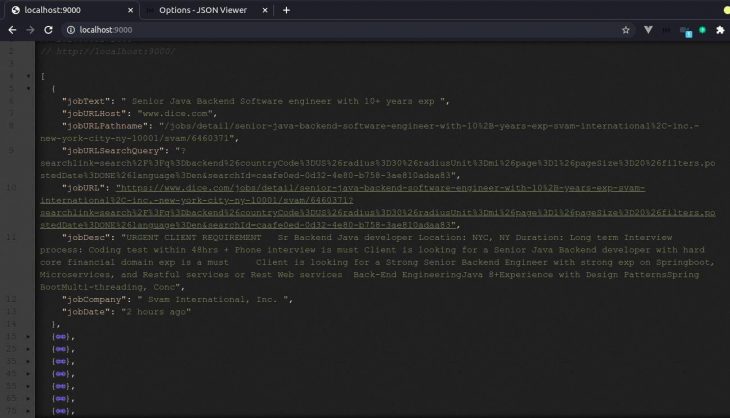
Что такое Puppeteer Recorder?
Теперь, когда мы знаем, что такое Puppeteer и что он умеет, давайте рассмотрим важное использование Puppeteer: автоматическое тестирование.
Используя Puppeteer Recorder, расширение Chrome, мы можем записывать наши действия и действия в браузере, а затем генерировать скрипт Puppeteer для автоматического тестирования.
Вот список полезных действий, которые может выполнять расширение Puppeteer Recorder Chrome:
- Может легко записывать клики на веб-сайте и различные типы событий.
- Может легко отображать выполненные события и текущие выполняющиеся события.
- В нем есть полезные пункты, такие как
waitForNaigationиsetViewPort. - Встроенная функция копирования в буфер обмена.
- Имеет разные варианты конфигурации.
- Может запрашивать элементы с атрибутом
data-id. - Автоматическая генерация скрипта Puppeteer
Сначала установите расширение Chrome для Puppeteer Recorder, нажав Add to Chrome.
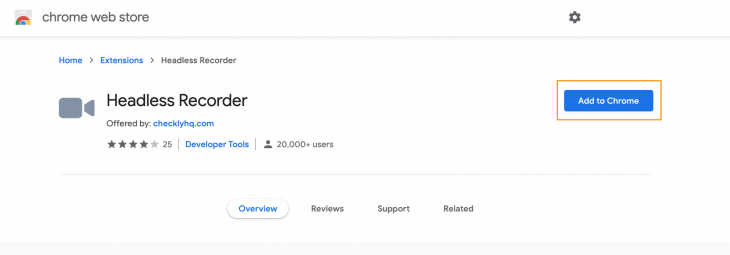
Автоматизированное тестирование пользовательского интерфейса
Автоматизированное тестирование пользовательского интерфейса используется для проверки правильности работы приложения путем навигации по веб-сайтам и использования технологий таким образом, чтобы имитировать работу обычного пользователя. Это помогает выявлять ошибки и неработающие ссылки на веб-сайтах во время веб-разработки до того, как веб-сайт, наконец, станет доступен.
Для этого было разработано множество инструментов, включая Selenium и TestComplete, но мы продемонстрируем, как этого добиться с помощью Puppeteer.
Теперь давайте запишем автоматический тест пользовательского интерфейса.
Прежде чем начать запись, перейдите в настройки и снимите флажки с параметров headless и waitForNavigation, чтобы включить плавную запись.
Щелкните значок расширения Puppeteer, затем щелкните Record:
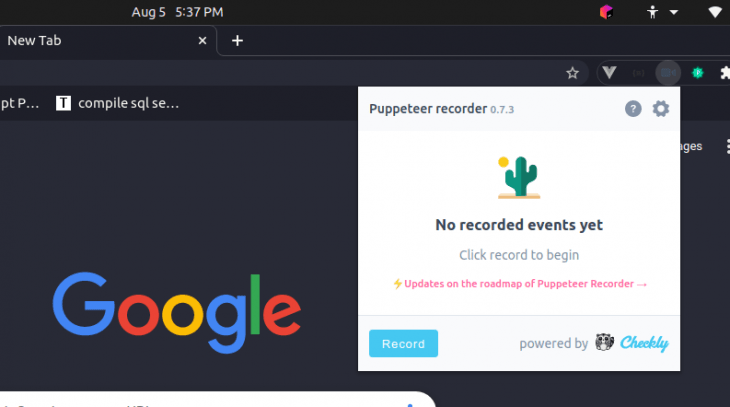
Затем введите в адресную строку http://www.google.com и щелкните в браузере, чтобы Puppeteer Recorder мог записать несколько событий.
Обязательно следите за статусами wait и и rec на панели значков Puppeteer — они дадут вам подсказку, когда перейти к следующему событию или нажать кнопку.
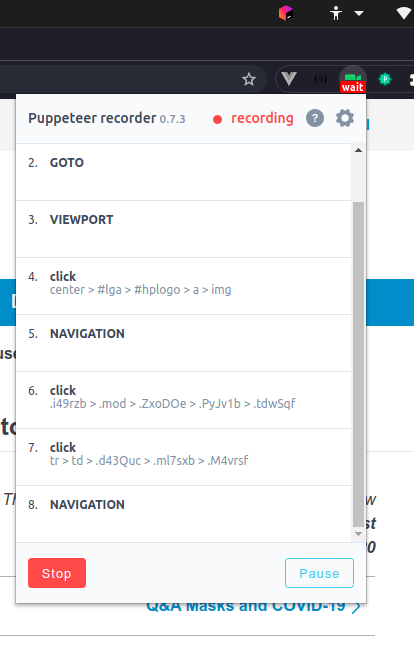
Вы можете нажать Stop, когда вы записали достаточно событий для теста пользовательского интерфейса. Затем скопируйте сгенерированный скрипт Puppeteer и запустите тест, используя сервер Node / Express.
Я записал какое-то событие в сценарии ниже:
const puppeteer = require("puppeteer");
(async () => {
const browser = await puppeteer.launch({ headless: false });
const page = await browser.newPage();
await page.goto(
"https://www.google.com/search?q=what+is+puppeteer+js&oq=wh&aqs=chrome.0.69i59j69i64j0l3j5l3.7647j0j7&sourceid=chrome&ie=UTF-8"
);
await page.setViewport({ width: 1366, height: 669 });
await page.waitForSelector(
".g:nth-child(3) > .rc:nth-child(1) > .r > a > .LC20lb"
);
await page.click(".g:nth-child(3) > .rc:nth-child(1) > .r > a > .LC20lb");
await page.waitForSelector(
".blog_post-main_content > .blog_post-body > .blog_post_body > p> a:nth-child(3)"
);
await page.click(
".blog_post-main_content > .blog_post-body > .blog_post_body > p > a:nth-child(3)"
);
await browser.close();
})();
Запуск скрипта Puppeteer
Запуск сценария Puppeteer несложен после того, как вы настроили среду тестирования. Используя Node / Express, вы можете просто вставить сгенерированный код и выполнить его:
const express = require("express");
const app = express();
const port = 9000;
app.get("/test", (req, res) => {
const puppeteer = require("puppeteer");
(async () => {
const browser = await puppeteer.launch({ headless: false });
const page = await browser.newPage();
await page.goto(
"https://www.google.com/search?q=what+is+puppeteer+js&oq=wh&aqs=chrome.0.69i59j69i64j0l3j5l3.7647j0j7&sourceid=chrome&ie=UTF-8"
);
await page.setViewport({ width: 1366, height: 669 });
await page.waitForSelector(
".g:nth-child(3) > .rc:nth-child(1) > .r > a > .LC20lb"
);
await page.click(".g:nth-child(3) > .rc:nth-child(1) > .r > a > .LC20lb");
await page.waitForSelector(
".blog_post-main_content > .blog_post-body > .blog_post_body > p > a:nth-child(3)"
);
await page.click(
".blog_post-main_content > .blog_post-body > .blog_post_body > p > a:nth-child(3)"
);
await browser.close();
})();
});
app.listen(port, () => {});
Теперь все готово! Поздравляю.